电脑硬件故障全攻略.docx
《电脑硬件故障全攻略.docx》由会员分享,可在线阅读,更多相关《电脑硬件故障全攻略.docx(29页珍藏版)》请在冰豆网上搜索。
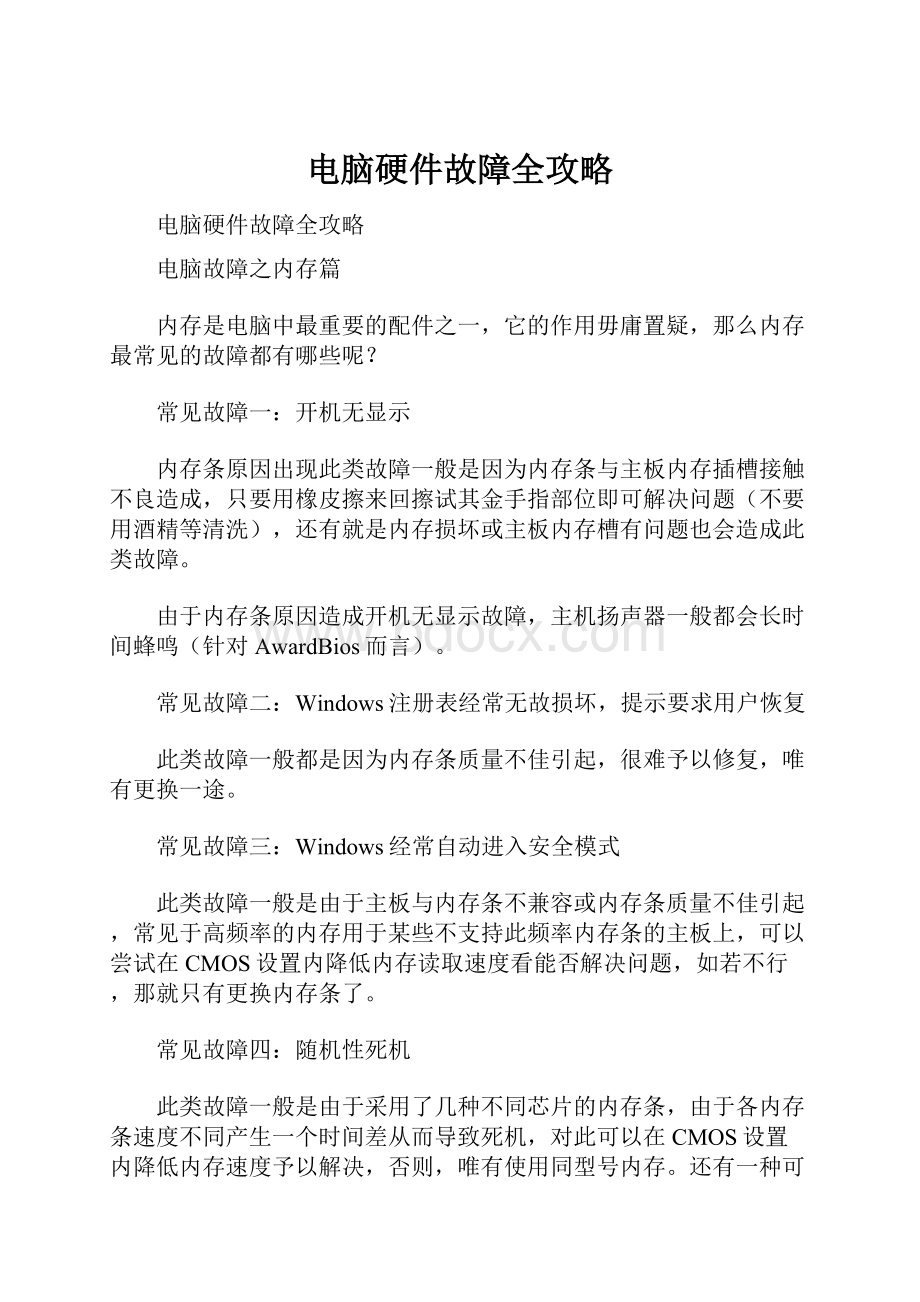
电脑硬件故障全攻略
电脑硬件故障全攻略
电脑故障之内存篇
内存是电脑中最重要的配件之一,它的作用毋庸置疑,那么内存最常见的故障都有哪些呢?
常见故障一:
开机无显示
内存条原因出现此类故障一般是因为内存条与主板内存插槽接触不良造成,只要用橡皮擦来回擦试其金手指部位即可解决问题(不要用酒精等清洗),还有就是内存损坏或主板内存槽有问题也会造成此类故障。
由于内存条原因造成开机无显示故障,主机扬声器一般都会长时间蜂鸣(针对AwardBios而言)。
常见故障二:
Windows注册表经常无故损坏,提示要求用户恢复
此类故障一般都是因为内存条质量不佳引起,很难予以修复,唯有更换一途。
常见故障三:
Windows经常自动进入安全模式
此类故障一般是由于主板与内存条不兼容或内存条质量不佳引起,常见于高频率的内存用于某些不支持此频率内存条的主板上,可以尝试在CMOS设置内降低内存读取速度看能否解决问题,如若不行,那就只有更换内存条了。
常见故障四:
随机性死机
此类故障一般是由于采用了几种不同芯片的内存条,由于各内存条速度不同产生一个时间差从而导致死机,对此可以在CMOS设置内降低内存速度予以解决,否则,唯有使用同型号内存。
还有一种可能就是内存条与主板不兼容,此类现象一般少见,另外也有可能是内存条与主板接触不良引起电脑随机性死机。
常见故障五:
内存加大后系统资源反而降低
此类现象一般是由于主板与内存不兼容引起,常见于高频率的内存内存条用于某些不支持此频率的内存条的主板上,当出现这样的故障后你可以试着在COMS中将内存的速度设置得低一点试试。
常见故障六:
运行某些软件时经常出现内存不足的提示
此现象一般是由于系统盘剩余空间不足造成,可以删除一些无用文件,多留一些空间即可,一般保持在300M左右为宜。
常见故障七:
从硬盘引导安装Windows进行到检测磁盘空间时,系统提示内存不足
此类故障一般是由于用户在config.sys文件中加入了emm386.exe文件,只要将其屏蔽掉即可解决问题。
电脑故障之键盘篇
键盘在使用过程中,故障的表现形式是多种多样的,原因也是多方面的。
有接触不良故障,有按键本身的机械故障,还有逻辑电路故障、虚焊、假焊、脱焊和金属孔氧化等故障.维修时要根据不同的故障现象进行分析判断,找出产生故障原因,进行相应的修理。
常见故障一:
键盘上一些键,如空格键、回车键不起作用,有时,需按无数次才输入—个或两个字符,有的键,如光标键按下后不再起来,屏幕上光标连续移动,此时键盘其它字符不能输入,需再按一次才能弹起来。
这种故障为键盘的“卡键”故障,不仅仅是使用很久的旧键盘,有个别没用多久的新键盘上,键盘的卡键故障也有时发生。
出现键盘的卡键现象主要由以下两个原因造成的:
一种原因就是键帽下面的插柱位置偏移,使得键帽按下后与键体外壳卡住不能弹起而造成了卡键,此原因多发生在新键盘或使用不久的键盘上。
另一个原因就是按键长久使用后,复位弹簧弹性变得很差,弹片与按杆摩擦力变大,不能使按键弹起而造成卡键,此种原因多发生在长久使用的键盘上。
当键盘出现卡键故障时,可将键帽拨下,然后按动按杆。
若按杆弹不起来或乏力,则是由第二种原因造成的,否则为第一种原因所致。
若是由于键帽与键体外壳卡住的原因造成“卡键”故障,则可在键帽与键体之间放一个垫片,该垫片可用稍硬一些的塑料(如废弃的软磁盘外套)做成,其大小等于或略大于键体尺寸,并且在按杆通过的位置开一个可使铵杆自由通过的方孔,将其套在按杆上后,插上键帽;用此垫片阻止键帽与键体卡住,即可修复故障按键;若是由于弹簧疲劳,弹片阻力变大的原因造成卡键故障,这时可特键体打开,稍微拉伸复位弹簧使其恢复弹性;取下弹片将键体恢复。
通过取下弹片,减少按杆弹起的阻力,从而使故障按键得到了恢复。
常见故障二:
某些字符不能输入。
若只有某一个键字符不能输入,则可能是该按键失效或焊点虚焊。
检查时,按照上面叙述的方法打开键盘,用万用表电阻档测量接点的通断状态。
若键按下时始终不导通,则说明按键簧片疲劳或接触不良,需要修理或更换;若键按下时接点通断正常,说明可能是因虚焊、脱焊或金屑孔氧化所致,可沿着印刷线路逐段测量,找出故障进行重焊;若因金属孔氧化而失效,可将氧化层清洗干净,然后重新焊牢;若金属孔完全脱落而造成断路时,可另加焊引线进行连接。
常见故障三:
若有多个既不在同一列,也不在同一行的按键都不能输入。
可能是列线或行线某处断路,或者可能是逻辑门电路产生故障。
这时可用100MHz的高频示波器进行检测,找出故障器件虚焊点,然后进行修复。
常见故障四:
键盘输入与屏幕显示的字符不一致。
此种故障可能是由于电路板上产生短路现象造成的,其表现是按这一键却显示为同一列的其他字符,此时可用万用表或示波器进行测量,确定故障点后进行修复。
常见故障五:
按下一个键产生一串多种字符,或按键时字符乱跳。
这种现象是由逻辑电路故障造成的。
先选中某一列字符,若是不含回车键的某行某列,有可能产生多个其他字符现象;若是含回车键的一列,将会产生字符乱跳且不能最后进入系统的现象,用示波器检查逻辑电路芯片,找出故障芯片后更换同型号的新芯片,排除故障。
电脑故障之刻录机篇
常见故障一:
安装刻录机后无法启动电脑
首先切断电脑供电电源,打开机箱外壳检查IDE线是否完全插入,并且要保证PIN-1的接脚位置正确连接。
如果刻录机与其它IDE设备共用一条IDE线,需保证两个设备不能同时设定为“MA”(Master)或“SL”(Slave)方式,可以把一个设置为“MA”,一个设置为“SL”。
常见故障二:
使用模拟刻录成功,实际刻录却失败
刻录机提供的“模拟刻录”和“刻录”命令的差别在于是否打出激光光束,而其它的操作都是完全相同的,也就是说,“模拟刻录"可以测试源光盘是否正常,硬盘转速是否够快,剩余磁盘空间是否足够等刻录环境的状况,但无法测试待刻录的盘片是否存在问题和刻录机的激光读写头功率与盘片是否匹配等等。
有鉴于此,说明“模拟刻录”成功,而真正刻录失败,说明刻录机与空白盘片之间的兼容性不是很好,可以采用如下两种方法来重新试验一下:
1.降低刻录机的写入速度,建议2X以下;
2.请更换另外一个品牌的空白光盘进行刻录操作。
出现此种现象的另外一个原因就是激光读写头功率衰减现象造成的,如果使用相同品牌的盘片刻录,在前一段时间内均正常,则很可能与读写头功率衰减有关,可以送有关厂商维修。
常见故障三:
无法复制游戏CD
一些大型的商业软件或者游戏软件,在制作过程中,对光盘的盘片做了保护,所以在进行光盘复制的过程中,会出现无法复制,导致刻录过程发生错误,或者复制以后无法正常使用的情况发生。
常见故障四:
刻录的CD音乐不能正常播放
并不是所有的音响设备都能正常读取CD-R盘片的,大多数CD机都不能正常读取CD-RW盘片的内容,所以最好不要用刻录机来刻录CD音乐。
另外,还需要注意的是,刻录的CD音乐,必须要符合CD-DA文件格式。
常见故障五:
刻录软件刻录光盘过程中,有时会出现“BufferUnderrun”的错误提示信息
“BufferUnderrun”错误提示信息的意思为缓冲区欠载。
一般在刻录过程中,待刻录数据需要由硬盘经过IDE界面传送给主机,再经由IDE界面传送到刻录机的高速缓存中(BufferMemory),最后刻录机把储存在BufferMemory里的数据信息刻录到CD-R或CD-RW盘片上,这些动作都必须是连续的,绝对不能中断,如果其中任何一个环节出现了问题,都会造成刻录机无法正常写入数据,并出现缓冲区欠载的错误提示,进而是盘片报废。
解决的办法就是,在刻录之前需要关闭一些常驻内存的程序,比如关闭光盘自动插入通告,关闭防毒软件、Window任务管理和计划任务程序和屏幕保护程序等等。
常见故障六:
光盘刻录过程中,经常会出现刻录失败
提高刻录成功率需要保持系统环境单纯,即关闭后台常驻程序,最好为刻录系统准备一个专用的硬盘,专门安装与刻录相关的软件。
在刻录过程中,最好把数据资料先保存在硬盘中,制作成“ISO镜像文件”,然后再刻入光盘。
为了保证刻录过程数据传送的流畅,需要经常对硬盘碎片进行整理,避免发生因文件无法正常传送,造成的刻录中断错误,可以通过执行“磁盘扫描程序”和“磁盘碎片整理程序”来进行硬盘整理。
此外,在刻录过程中,不要运行其它程序,甚至连鼠标和键盘也不要去轻易去碰。
刻录使用的电脑最好不要与其他电脑联网,在刻录过程中,如果系统管理员向本机发送信息,会影响刻录效果,另外,在局域网中,不要使用资源共享,如果在刻录过程中,其它用户读取本地硬盘,会造成刻录工作中断或者失败。
除此以外,还要注意刻录机的散热问题,良好的散热条件会给刻录机一个稳定的工作环境,如果因为连续刻录,刻录机发热量过高,可以先关闭电脑,等温度降低以后再继续刻录。
针对内置式刻录机最好在机箱内加上额外的散热风扇。
外置式刻录机要注意防尘,防潮,以免造成激光头读写不正常。
常见故障七:
使用EasyCDPro刻录无法识别中文目录名
在使用EasyCDPro刻录中文文件名的时候,可以在文件名选项中选取Romeo,就可以支持长达128位文件名,即64个汉字的文件名了。
另外,WinonCD、Nero、DirectCD2.x等都能很好地支持长中文文件名,EasyCDCreator在这方面要稍微麻烦一些。
电脑故障之声卡篇
常见故障一:
声卡无声。
出现这种故障常见的原因有:
1.驱动程序默认输出为“静音”。
单击屏幕右下角的声音小图标(小嗽叭),出现音量调节滑块,下方有“静音”选项,单击前边的复选框,清除框内的对号,即可正常发音。
2.声卡与其它插卡有冲突。
解决办法是调整PnP卡所使用的系统资源,使各卡互不干扰。
有时,打开“设备管理”,虽然未见**的惊叹号(冲突标志),但声卡就是不发声,其实也是存在冲突,只是系统没有检查出来。
3.安装了DirectX后声卡不能发声了。
说明此声卡与DirectX兼容性不好,需要更新驱动程序。
4.一个声道无声。
检查声卡到音箱的音频线是否有断线。
常见故障二:
声卡发出的噪音过大.出现这种故障常见的原因有:
1.插卡不正。
由于机箱制造精度不够高、声卡外挡板制造或安装不良导致声卡不能与主板扩展槽紧密结合,目视可见声卡上“金手指”与扩展槽簧片有错位。
这种现象在ISA卡或PCI卡上都有,属于常见故障。
一般可用钳子校正。
2.有源音箱输入接在声卡的Speaker输出端。
对于有源音箱,应接在声卡的Lineout端,它输出的信号没有经过声卡上的功放,噪声要小得多。
有的声卡上只有一个输出端,是Lineout还是Speaker要**卡上的跳线决定,厂家的默认方式常是Speaker,所以要拔下声卡调整跳线。
3.Windows自带的驱动程序不好。
在安装声卡驱动程序时,要选择“厂家提供的驱动程序”而不要选
“Windows默认的驱动程序”如果用“添加新硬件”的方式安装,要选择“从磁盘安装”而不要从列表框中选择。
如果已经安装了Windows自带的驱动程序,可选“控制面板→系统→设备管理→声音、视频和游戏控制器”,点中各分设备,选“属性→驱动程序→更改驱动程序→从磁盘安装”。
这时插入声卡附带的磁盘或光盘,装入厂家提供的驱动程序。
常见故障三:
声卡无法“识别”
1.尽量使用新驱动程序或替代程序。
笔者曾经有一块声卡,在Windows98下用原驱动盘安装驱动程序怎么也装不上,只好用CreativeSB16驱动程序代替,一切正常。
后来升级到WindowsMe,又不正常了再换用Windows2000(完整版)自带的声卡驱动程序才正常。
2.最头痛的问题莫过于Windows9X下检测到即插即用设备却偏偏自作主张帮你安装驱动程序,这个驱动程序偏是不能用的,以后,每次当你删掉重装都会重复这个问题,并且不能用“添加新硬件”的方法解决。
笔者在这里泄露一个独门密招:
进入Win9xinfother目录,把关于声卡的*.inf文件统统删掉再重新启动后用手动安装,这一着百分之百灵验,曾救活无数声卡性命……当然,修改注册表也能达到同样的目的。
3.不支持PnP声卡的安装(也适用于不能用上述PnP方式安装的PnP声卡):
进入“控制面板”/“添加新硬件”/“下一步”,当提示“需要Windows搜索新硬件吗?
”时,选择“否”,而后从列表中选取“声音、视频和游戏控制器”用驱动盘或直接选择声卡类型进行安装。
常见故障四:
播放CD无声
1.完全无声。
用Windows98的“CD播放器”放CD无声,但“CD播放器”又工作正常,这说明是光驱的音频线没有接好。
使用一条4芯音频线连接CD-ROM的模拟音频输出和声卡上的CD-in即可,此线在购买CD-ROM时会附带。
2.只有一个声道出声。
光驱输出口一般左右两线信号,中间两线为地线。
由于音频信号线的4条线颜色一般不同,可以从线的颜色上找到一一对应接口。
若声卡上只有一个接口或每个接口与音频线都不匹配,只好改动音频线的接线顺序,通常只把其中2条线对换即可。
常见故障五:
PCI声卡出现爆音
一般是因为PCI显卡采用BusMaster技术造成**在PCI总线上的硬盘读写、鼠标移动等操作时放大了背景噪声的缘故。
解决方法:
关掉PCI显卡的BusMaster功能,换成AGP显卡,将PCI声卡换插槽上。
常见故障六:
无法正常录音
首先检查麦克风是否有没有错插到其他插孔中了,其次,双击小喇叭,选择选单上的“属性→录音”,看看各项设置是否正确。
接下来在“控制面板→多媒体→设备”中调整“混合器设备”和“线路输入设备”,把它们设为“使用”状态。
如果“多媒体→音频”中“录音”选项是灰色的那可就糟了,当然也不是没有挽救的余地,你可以试试“添加新硬件→系统设备”中的添加“ISAPlugandPlaybus”,索性把声卡随卡工具软件安装后重新启动。
常见故障七:
无法播放Wav音乐、Midi音乐
不能播放Wav音乐现象比较罕见,常常是由于“多媒体”→“设备”下的“音频设备”不只一个,禁用一个即可;无法播放MIDI文件则可能有以下3种可能:
1.早期的ISA声卡可能是由于16位模式与32位模式不兼容造成MIDI播放的不正常,通过安装软件波表的方式应该可以解决
2.如今流行的PCI声卡大多采用波表合成技术,如果MIDI部分不能放音则很可能因为您没有加载适当的波表音色库。
3.Windows音量控制中的MIDI通道被设置成了静音模式。
常见故障八:
PCI声卡在WIN98下使用不正常
有些用户反映,在声卡驱动程序安装过程中一切正常,也没有出现设备冲突,但在WIN98下面就是无法出声或是出现其他故障。
这种现象通常出现在PCI声卡上,请检查一下安装过程中您把PCI声卡插在的哪条PCI插槽上。
有些朋友出于散热的考虑,喜欢把声卡插在远离AGP插槽,**近ISA插槽的那几条PCI插槽中。
问题往往就出现在这里,因为Windows98有一个Bug:
有时只能正确识别插在PCI-1和PCI-2两个槽的声卡。
而在ATX主板上紧**AGP的两条PCI才是PCI-1和PCI-2(在一些ATX主板上恰恰相反,紧**ISA的是PCI-1),所以如果您没有把PCI声卡安装在正确的插槽上,问题就会产生了
电脑故障之光驱篇
光驱是电脑硬件中使用寿命最短的配件之一。
其实很多报废的光驱仍有很大的利用价值,只要略微维修一下就可以了。
这往往不需要具有什么高深的无线电专业知识,也不需要使用什么太复杂的维修工具及材料。
你只要细心观察故障现象并参照执行下面的一些排除方法,相信你的老光驱还是能恢复昔“风采”的。
常见故障一:
光驱工作时硬盘灯始终闪烁
这是一种假象,实际上并非如此。
硬盘灯闪烁是因为光驱与硬盘同接在一个IDE接口上,光盘工作时也控制了硬盘灯的结果。
可将光驱单元独接在一个IDE接口上。
常见故障二:
在Windows环境下对CD-ROM进行操作时显示“32磁盘访问失败”,然后死机
很显然,Windows的32位磁盘存取对CD-ROM有一定的影响。
CD-ROM大部分接在硬盘的IDE接口上,不支持Windows的32位磁盘存取功能,使Windows产生了内部错误而死机。
进入Windows后,在“主群组”中双击“控制面板”,进入“386增强模式”设置,单击“虚拟内存”按钮后再单击“更改”,把左下角的“32位磁盘访问”核实框关闭,在确认后,再重启动Windows,在Windows中再访问CD-ROM进就不会出错误。
常见故障三:
光驱无法正常读盘,屏幕上显示:
“驱动器X上没有磁盘,插入磁盘再试”,或"CDR101:
NOTREADYREADINGDRIVEXABORT.RETRY.FALL?
"偶尔进出盒几次也都读盘,但不久又不读盘。
在此情况下,应先检测病毒,用杀毒软件进行对整机进行查杀毒,如果没有发现病毒可用文件编辑软件打开C盘根目录下的CONFIG.SYS”文件,查看其中是否又**上光驱动程序及驱动程序是否被**,并进行处理,还可用文本编辑软件查看"AUIOEXEC.BAT"文件中是否有"MSCDEX.EXE/D:
MSCDOOO/M:
20/V".若以上两步未发现问题,可拆卸光驱维修。
常见故障四:
光驱使用时出现读写错误或无盘提示
这种现象大部分是在换盘时还没有就位就对光驱进行操作所引起的故障。
对光驱的所有的操作都必需要等光盘指示灯显示为就好位时才可进行操作。
在播放影碟时也应将时间调到零时再换盘,这样就可以避免出现上述错误。
常见故障五:
在播放电影VCD时出现画面停顿或破碎现象
检查一下AUTOEXEC.BAT文件中的“SMARTDRV”是否放在MSCDEX.EXE之后。
若是,则应将SMARTDRV语句放到MSCDEX.EXE之前;不使用光驱的高速党组地冲程序,改为SMARTDRV.EXE/U;故障即可排除。
常见故障六:
光驱在读数据时,有时读得不出,并且读盘的时间变长
光驱读盘不出的硬件故障主要集中在激光头组件上,且可分为二种情况:
一种是使用太久造成激光管老化;另一种是光电管表面太脏或激光管透镜太脏及位移变形。
所以在对激光管功率进行调整时,还需对光电管和激光管透镜进行清洗。
光电管及聚焦透镜的清洗方法是:
拔掉连接激光头组件的一组扁平电缆,记住方向,拆开激光头组件。
这时能看到护套罩着激光头聚焦透镜,去掉护套后会发现聚焦透镜由四根细铜丝连接到聚焦、寻迹线圈上,光电管组件安装在透镜正下方的小孔中。
用细铁丝包上棉花沾少量蒸馏水擦拭(不可用酒精擦拭光电管和聚焦透镜表面),并看看透镜是否水平悬空正对激光管,否则须适当调整。
至此,清洗工作完毕。
调整激光头功率。
在激光头组件的侧面有1个像十字螺钉的小电位器。
用色笔记下其初始位置,一般先顺时针旋转5°~10°,装机试机不行再逆时针旋转5°~10°,直到能顺利读盘。
注意切不可旋转太多,以免功率太大而烧毁光电管。
常见故障七:
开机检测不到光驱或者检测失败
这有可能是由于光驱数据线接头松动、硬盘数据线损毁或光驱跳线设置错误引起的,遇到这种问题的时候,我们首先应该检查光驱的数据线接头是否松动,如果发现没有插好,就将其重新插好、插紧。
如果这样仍然不能解决故障,那么我们可以找来一根新的数据线换上试试。
这时候如果故障依然存在的话,我们就需要检查一下光盘的跳线设置了,如果有错误,将其更改即可。
电脑故障之MODEM篇
常见故障一:
56K的Modem不能上到56K。
这个问题可以从以下几方面考虑:
1.实际的56Kmodem最高速度只能达到53K左右,考虑各种影响,56Kmodem的速度一般在45-53K之间。
2.电话线路在很大程度上影响Modem的传输速度,如果电话线路质量不好、线路电压不稳,56K的Modem就上不到56K;另外使用分机上网,也会影响上网速度。
3.未安装正确的驱动程序。
4.和ISP使用的协议不同,只有您的Modem和您的ISP协议相同时,Modem才会达到56K的标准。
排除以上原因,您的56KModem仍速度远远低于53K,这就是您的Modem硬件问题,可以考虑更换或送修了。
常见故障二:
Modem经常掉线,产生掉线问题可能有以下几种原因:
1.电话线路质量不好;
2.若数据终端就绪(DTR)信号无效持续的时间超过Modem默认设置值,就会引起掉线;
3.如果您的电话具有"呼叫等待"这一程控电话新功能,每当有电话打进来,调制解调器就会受到干扰而断开;
4.另外,Modem本身的质量以及不同Modem间的兼容性问题也是引起Modem掉线的一个普遍存在的原因。
常见故障三:
Modem无拨号音
当在夜深人静的时候上网时,为了不使拨号音影响别人睡眠,可以通过适当的AT命令来改变:
可以用ATM0设置Modem无拨号音,而ATM1设置Modem从拨号到连接时有拨号音。
对于音量的选择您可以通过以下指令改变,ATL0(低音量)、ATL1(低音量)、ATL2(中音量)、ATL3(高音量)。
常见故障四:
传真速率达不到14400
Modem的最大传真速率是14400,而发传真时速率只有9600。
这是因为大部分传真机的发送和接受速率都是9600,只有使用速率是14400或是33600的传真机,Modem的传真速率才会达到14400。
常见故障五:
Modem无法拨号或连接
如果没有正确安装您的Modem,通信功能将无法正常工作。
下列过程列出了验证Modem与Windows的通讯程序安装了不兼容的驱动程序文件,可能会导致COM端口和Modem工作不正常,所以应该首先检查是否加载了正确的Windows98文件。
1.检验现有的通讯文件
(1)将System目录中的COMM.DRV和SERIAL.VXD文件与Windows95软盘或光盘中的原版文件进行比较,检查文件的大小和期是否相同。
(2)确认在System.ini文件中有下列几行:
[boot]Comm.drv=Comm.drv[386enh]device=*vcd
(3)在"控制面板"中运行"添加新硬件"向导,检测和安装Windows98驱动程序。
注意:
Windows98在System.ini中不加载SERIAL.VXD驱动程序,而是使用注册命令来加载它。
另外,在System.ini中也没有与*VCD相关的文件。
这些文件被内置于VMM32.VXD中。
2.检验调制解调器的配置
在"控制面板"中,双击"调制解调器"图标。
验证您的调制解调器的制造商和型号,运行"安装新调制解调器"向导检测调制解调器并确认当前配置是否正确。
如果您的调制解调器未出现在已安装的调制解调器列表中,请单击"添加",然后选择合适的调制解调器。
如果制造商和类型不正确,并且在列表中没有您的设备制造商及类型,请试着用“通用调制解调器"中的"与Hayes兼容"选项,设置为调制解调器支持的最大波特率,并单击"确定"。
在排除冲突列表中删除所有的调制解调器条目。
3